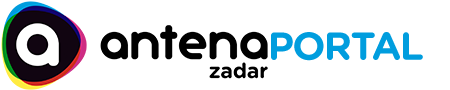Evo kako možete vratiti izgubljene fotografije s vašeg mobitela na Androidu

Ako ste slučajno izbrisali fotografije s mobitela, postoji nekoliko načina da ih vratite natrag. Evo kako to možete učiniti i kako ćete spriječiti da ih ponovno ne izgubite.
Postoji nekoliko načina na koje možete pokušati oporaviti izbrisane fotografije na Androidu. O vama ovisi hoćete li izabrati neki jednostavniji ili nepredniji. Evo prijedloga kako to učiniti.
Vratite fotografije iz oblaka
Većina aplikacija za fotografije na oblaku radi sigurnosne kopije. Ako ste uključili ovu opciju, velike su šanse da vaša fotografija zapravo nije izbrisana. Da biste ih vratili, prijavite se u aplikaciju i ponovno preuzmite fotografije. Ako ste izbrisali sliku iz sigurnosne kopije oblaka, svejedno ju možete pronaći. Većina usluga u oblaku koristi koš za smeće koji vam omogućuje da vratite bilo koju izbrisanu datoteku unutar određenog vremenskog okvira.
Na Google fotografijama otvorite aplikaciju i odaberite Otpad s bočne trake. Dugi pritisak na svaku sliku koju želite oporaviti, a zatim pritisnite Vrati. Izbrisane datoteke ostaju dostupne za 60 dana. Ako želite odabrati više fotografija za vraćanje, kliknite na Vraćanje i potom označit one koje su vam potrebne.
Za Microsoftov OneDrive otvorite karticu Ja pa potom Koš za smeće. Odaberite svoje datoteke i dodirnite ikonu za Vraćanje. OneDrive čuva izbrisane datoteke do 30 dana, iako ih može izbrisati prije ako je vaš koš za smeće veći od 10 posto ukupnog prostora za pohranu.
Za vraćanje iz Dropboxa morat ćete se prijaviti na verziju za računalo da biste oporavili izbrisane slike jer se ovaj korak ne može učiniti u aplikaciji. Idite na Datoteke pa Izbrisane datoteke, a zatim odaberite one koje želite vratiti. Pripazite koliko je vremena od brisanja prošlo jer su dostupne samo 30 dana nakon brisanja.
Vratite fotografije sa SD kartice
Što ako niste kopirali fotografije u oblak? Možda ste ih spremili na SD karticu telefona. Karticu je moguće povezati sa stolnim računalom i koristiti poseban softver za oporavak kako biste pokušali oporaviti izgubljene slike. Izbrisane datoteke ostaju na memorijskoj kartici dok ne dođu novi podatci. Stoga, čim shvatite da ste pogrešno izbrisali fotografije, trebali biste ukloniti karticu s telefona da biste smanjili rizik od njihova prebrisavanja.
Alati za vraćanje fotografija
Najbolji softver za oporavak fotografija je EaseUS Data Recovery Wizard.Možete ga preuzeti i za Windows i Mac. Prvo spojite memorijsku karticu s računalom, bilo putem čitača kartica ili preko utora za SD karticu vašeg prijenosnog računala. Instalirajte i pokrenite čarobnjaka za oporavak podataka. Nakon što se pokrene, pokazat će vam sve dostupne pogone iz kojih možete oporaviti podatke. To bi trebali biti tvrdi disk i memorijska kartica.
Odaberite memorijsku karticu i pritisnite Skeniraj. Aplikacija će započeti skeniranje za sve datoteke koje se mogu oporaviti. Možete vratiti do 2 GB podataka istodobno s besplatnom verzijom. Skeniranje može potrajati i do 20 minuta ili više, ovisno o veličini kartice i količini podataka.
Odaberite Vrsta na lijevoj ploči. Kliknite strelicu padajućeg izbornika pokraj Grafika i odaberite jpg (ili bilo koji format datoteke u kojem vaš telefon sprema slike). Sve slike koje možete oporaviti prikazuju se u glavnom prozoru. Odaberite one koje želite. Kliknite Oporavi i odaberite mjesto na tvrdom disku kako biste spremili svoje slike. Aplikacija će ih izvesti i spremiti u vlastitu mapu.
Vratite fotografije s mobitela
Ako ne koristite uslugu oblaka ili memorijsku karticu, oporavak je puno teži, gotovo nemoguć ako prethodno niste ukorijenili svoj mobitel (rooting je proces u kojemu korisnik preuzima kontrolu nad sustavom). Ako to već niste učinili, možda j bolje da ne pokušavate jer može izbrisati sve ostale podatke. a to značajno povećava vjerojatnost da će se vaše izbrisane slike prebrisati i izgubiti zauvijek.
No ako je vaš telefon već ukorijenjen, postupak je jednostavan. Instalirajte aplikaciju DiskDigger Photo Recovery iz Trgovine. Besplatna je za oporavak fotografija i videozapisa, ali trebate platiti ako želite oporaviti druge vrste datoteka.
Pokrenite aplikaciju i dodijelite dozvolu rootu kada se to od vas zatraži. Sada ćete vidjeti opcije Basic Scan i Full Scan. Zanemarite prvu, jer može pronaći samo niske rezolucije vaših slika. Umjesto toga, usredotočite se na opciju punog skeniranja.
Pronađite internu pohranu vašeg telefona. Dodirnite mapu, a zatim odaberite vrstu datoteke koju želite potražiti (JPG ili PNG). Dodirnite OK za početak. Aplikacija odmah započinje skeniranje i prikazuje vam minijature svega što pronađe. Ne prikazuje samo izbrisane fotografije – prikazuje svaku sliku u internoj pohrani vašeg telefona. Zbog toga će joj trebati dosta vremena da dovrši proces.
Da biste filtrirali neke od nalaza, dodirnite ikonu Postavke. Postavite veću minimalnu veličinu datoteke – odabirom 1.000.000, na primjer, ograničit ćete rezultate na slike veće od megabajta. Također možete odabrati datum kad su fotografije otprilike snimljene.
DiskDigger ne može pronaći svaku izbrisanu fotografiju, a neke mogu biti oštećene. Kad pronađe one koje želite, odaberite ih i dodirnite oporavak. Odaberite gdje želite spremiti datoteku. Možete ih spremiti na određenu aplikaciju ili ih staviti ravno natrag u mapu s kamerom. Da biste to učinili, odaberite mapu DCIM. Kliknite U redu da biste spremili fotografije i završili ste.
Kako izbjeći gubitak fotografija
Najbolji način da ne biste izgubili svoje dragocjene fotografije je da ih držite spremljene na sigurnom mjestu.
Pohrana u oblaku najlakši je izbor. Te aplikacije mogu služiti kao galerije te možete birati kada želite prijenos fotografija – samo preko Wi-Fija ili i preko mobilnih podataka. Google fotografije vam omogućuju neograničen prostor za pohranu fotografija od 16 megapiksela i videozapise od 1080p. Flickr vam daje 1TB besplatno i prenosi slike u punoj razlučivosti.
Imajte na umu kako fotografije nisu jedina važna vrsta podataka na vašem uređaju; trebali biste znati najbolje načine za sigurnosno kopiranje za sve datoteke na telefonu. Ako ih redovito kopirate na sigurno mjesto, nikad više nećete izgubiti ništa, piše Make Use Of.